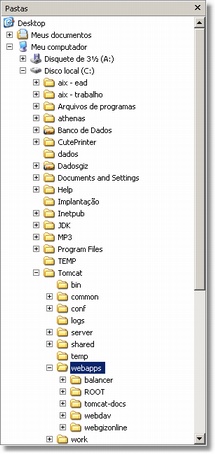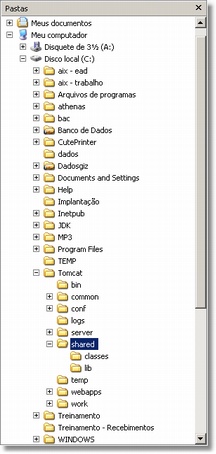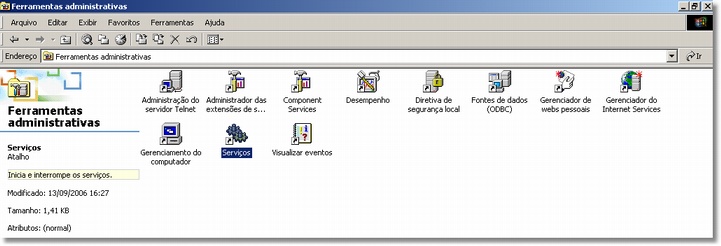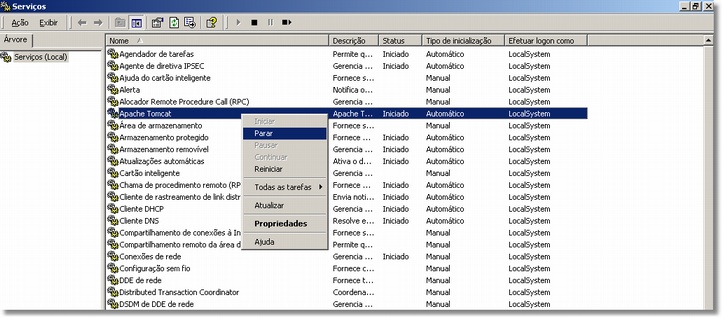Mudanças entre as edições de "Instalando o Protocolo"
(Nova página: <font face="Verdana"> <div style="text-align: justify;"> Caso tenha sido seguido a recomendação deste manual, a instalação do TomCat foi realizada no diretório''' C:''' na pasta '...) |
|||
| (5 revisões intermediárias por 2 usuários não estão sendo mostradas) | |||
| Linha 35: | Linha 35: | ||
| − | [[Image: | + | [[Image:protoc_img_041.jpg]] |
| Linha 53: | Linha 53: | ||
| − | [[Image: | + | [[Image:protoc_img_042.jpg]] |
| Linha 65: | Linha 65: | ||
| − | [[Image: | + | [[Image:protoc_img_043.jpg]] |
| Linha 74: | Linha 74: | ||
| − | [[Image: | + | [[Image:protoc_img_044.jpg]] |
| − | Caso tenha sido necessário parar o serviço do Apache TomCat, volte ao Passo 3 para copiar os arquivos para a pasta [Lib] em C:\TomCat\Shared. | + | Caso tenha sido necessário parar o serviço do '''Apache TomCat''', volte ao '''Passo 3''' para copiar os arquivos para a pasta '''[Lib] em C:\TomCat\Shared.''' |
| − | Após concluir esta etapa faça a [[ | + | Após concluir esta etapa faça a '''Configuração do [[Application Resources]]'''. |
| − | [[Category:Protocolo - Instalação]] | + | [[Category:WebGiz Protocolo - Instalação]] |
Edição atual tal como às 16h22min de 19 de janeiro de 2009
Caso tenha sido seguido a recomendação deste manual, a instalação do TomCat foi realizada no diretório C: na pasta TomCat. Nesta pasta são guardadas as informações sobre o serviço de Publicação Web. Esta pasta deve ser configurada para atender as necessidades do Módulo Protocolo.
Passo 1:
No CD de instalação existe uma pasta chamada [webgiz], é ela que armazena todas as informações do programa.
Insira o CD de instalação do Sistema Giz no drive de CD ROM.
Passo 2:
No Windows Explorer.
- Entre na pasta [webgizonline] (no CD de instalação)
- Copie a pasta [webgizonline].
- Cole dentro da pasta [webapps] em C:\Tomcat\webapps
:: Dica:
A pasta webgizonline pode ser renomeada no ato da instalação de acordo com a necessidade da instituição, pois ela servirá de caminho de acesso ao Web Professor.
Ex: http://www.eduline.com.br:8080/webgizonline/prot
Passo 3:
No Windows Explorer.
- Acesse a pasta [tomcat-shared-lib] (do CD de instalação)
- Copie os arquivos nela contidos.
- Cole dentro da pasta C:\Tomcat\Shared\LIB. (Caso a pasta [Lib] já exista neste local, o serviço do TomCat precisará ser finalizado antes de copiar os arquivos).
O serviço do Apache TomCat pode ser finalizado na ferramenta Servicos.
Entre em [Iniciar]>>[Configurações]>>[Painel de Controle]>>[Ferramentas Administrativas].
1- Selecione Serviços.
2 - Selecione [Apache Tomcat].
3 - Com o botão direito,clique em [Parar].
Caso tenha sido necessário parar o serviço do Apache TomCat, volte ao Passo 3 para copiar os arquivos para a pasta [Lib] em C:\TomCat\Shared.